Πώς να ενεργοποιήσετε το ιστορικό αρχείων των Windows 8
Microsoft παράθυρα 8 Αντιγράφων ασφαλείας / / March 18, 2020
Τα Windows 8 διαθέτουν μια νέα λειτουργία που ονομάζεται Ιστορικό αρχείων. Σαρώνει το σύστημά σας κάθε ώρα για προσωπικές αλλαγές αρχείων και τις υποστηρίζει αυτόματα. Δείτε πώς μπορείτε να ενεργοποιήσετε αυτό το σημαντικό επίπεδο προστασίας δεδομένων.
Τα Windows 8 διαθέτουν μια νέα λειτουργία που ονομάζεται Ιστορικό αρχείων. Σαρώνει το σύστημά σας κάθε ώρα για προσωπικές αλλαγές αρχείων και τις υποστηρίζει αυτόματα. Δείτε πώς μπορείτε να ενεργοποιήσετε αυτό το σημαντικό επίπεδο προστασίας δεδομένων.
Σύμφωνα με ένα άρθρο από τον Steven Sinofsky σχετικά με το Οικοδόμηση του Windows 8 Blog:
Ιστορικό αρχείου είναι μια εφαρμογή δημιουργίας αντιγράφων ασφαλείας που προστατεύει συνεχώς τα προσωπικά σας αρχεία που είναι αποθηκευμένα στους φακέλους Βιβλιοθήκες, Επιφάνεια εργασίας, Αγαπημένα και Επαφές. Περιοδικά (από προεπιλογή κάθε ώρα) σαρώνει το σύστημα αρχείων για αλλαγές και αντιγράφει αλλαγμένα αρχεία σε άλλη τοποθεσία. Κάθε φορά που άλλαξε κάποιο από τα προσωπικά σας αρχεία, το αντίγραφό του θα αποθηκευτεί σε μια ειδική, εξωτερική συσκευή αποθήκευσης που έχετε επιλέξει. Με την πάροδο του χρόνου, το Ιστορικό αρχείων δημιουργεί ένα πλήρες ιστορικό αλλαγών σε οποιοδήποτε προσωπικό αρχείο.
Ενεργοποιήστε το Ιστορικό αρχείων στα Windows 8
Για να χρησιμοποιήσετε τη λειτουργία Ιστορικό αρχείων, θα χρειαστείτε μια συνδεδεμένη εξωτερική μονάδα δίσκου ή μονάδα δικτύου. Όπως συμβαίνει με οτιδήποτε στα Windows, υπάρχουν πολλοί διαφορετικοί τρόποι για να φτάσετε σε αυτό.
Όταν βρίσκεστε στην οθόνη "Έναρξη μετρό", χτυπήστε Κλειδί Windows + W για να εμφανιστεί η αναζήτηση ρυθμίσεων. Τύπος:Ιστορικό αρχείου στη συνέχεια, επιλέξτε το εικονίδιο κάτω από τα αποτελέσματα.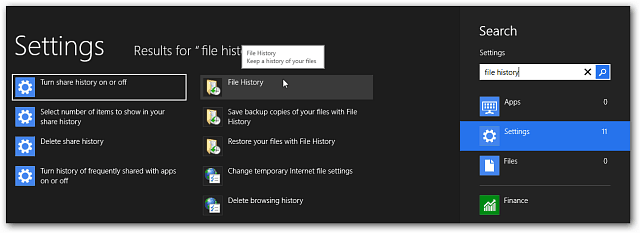
Ή, όταν συνδέετε μια εξωτερική μονάδα δίσκου στο σύστημά σας, κάντε κλικ στο μήνυμα που εμφανίζεται το AutoPlay.
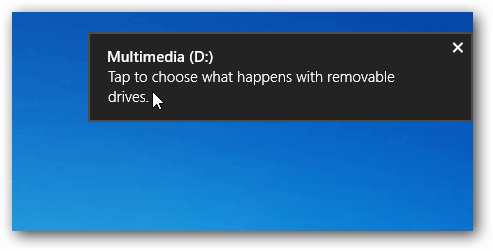
Στη συνέχεια, επιλέξτε Διαμόρφωση αυτής της μονάδας δίσκου για το ιστορικό αρχείων αντιγράφων ασφαλείας.
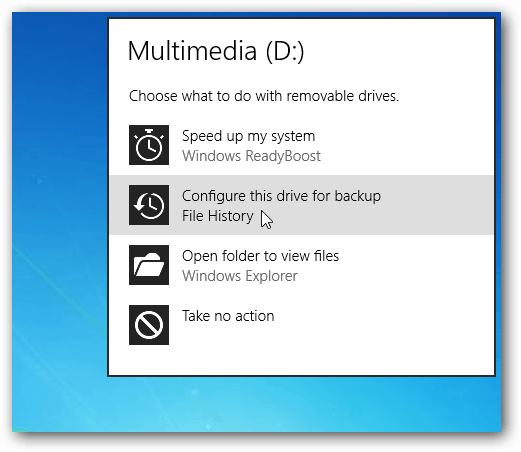
Το Ιστορικό αρχείων είναι απενεργοποιημένο από προεπιλογή, αλλά θα εμφανιστεί η εφεδρική μονάδα δίσκου σας. Κάντε κλικ στην επιλογή Ενεργοποίηση.

Θα εκτελέσει ένα αντίγραφο ασφαλείας όλων των σημαντικών δεδομένων σας αμέσως και θα το κάνει αυτό κάθε ώρα από προεπιλογή. Ή μπορείτε να επιστρέψετε και κάντε κλικ στην επιλογή Εκτέλεση τώρα.
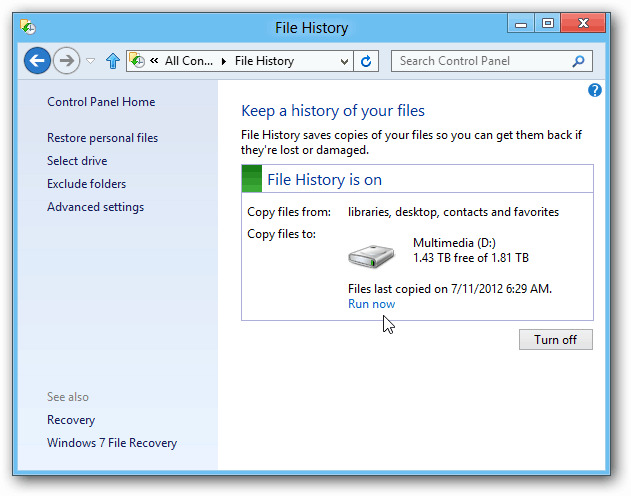
Στην ενότητα Προηγμένες ρυθμίσεις μπορείτε να ελέγξετε πόσο συχνά σαρώνει το σύστημά σας για αλλαγές. Μπορείτε να επιλέξετε από κάθε 10 λεπτά καθημερινά.
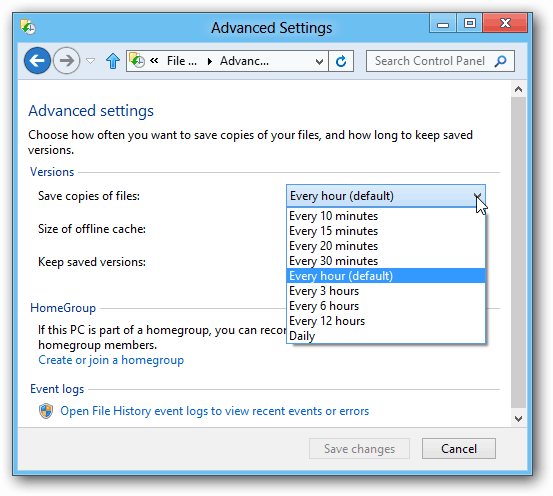
Για να προσθέσετε μια μονάδα δικτύου, κάντε κλικ στην επιλογή Επιλογή μονάδας. Στη συνέχεια κάντε κλικ στο κουμπί Προσθήκη τοποθεσίας δικτύου και περιηγηθείτε στον κατάλογο στον οποίο θέλετε να δημιουργήσετε αντίγραφα ασφαλείας.
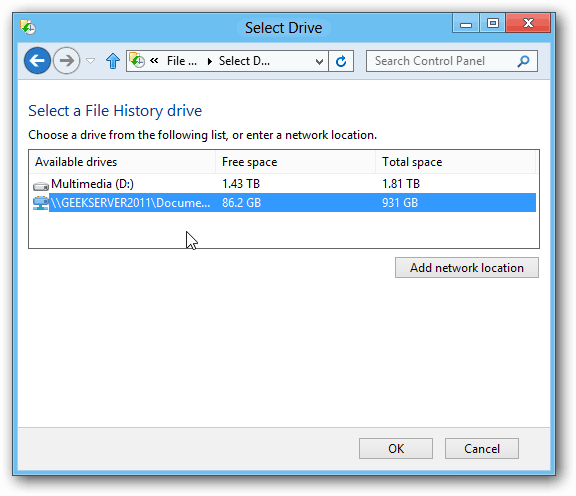
Υπάρχει πολύ περισσότερο που μπορείτε να κάνετε με αυτό και θα καλύπτω αυτό σε βάθος όπως μας Κάλυψη των Windows 8 συνεχίζει. Αυτό είναι ένα από τα πρώτα πράγματα που πρέπει να ενεργοποιήσετε όταν αποκτήσετε νέο υπολογιστή Windows 8 αυτό το φθινόπωρο.

